-
w7硬盘安装教程
- 2016-10-27 21:36:16 来源:windows10系统之家 作者:爱win10
现在使用windows7系统的用户最多,而且安装windows7系统的方法也很多,今天windows之家小编就要为网友们带来w7硬盘安装教程。其实使用硬盘安装windows7系统还是非常简单的,相信网友们都是可以学会滴。下面就是w7硬盘安装教程,希望对网友们有帮助。
1、解压之后得到如下图的文件,然后点击“Ghost”文件

w7硬盘安装教程图一
2、打开Ghost文件后运行“安装系统”

w7硬盘安装教程图二
3、运行“安装系统”就会出现下面的界面,选择盘符C盘,一般就是默认就可以了,然后点“执行”
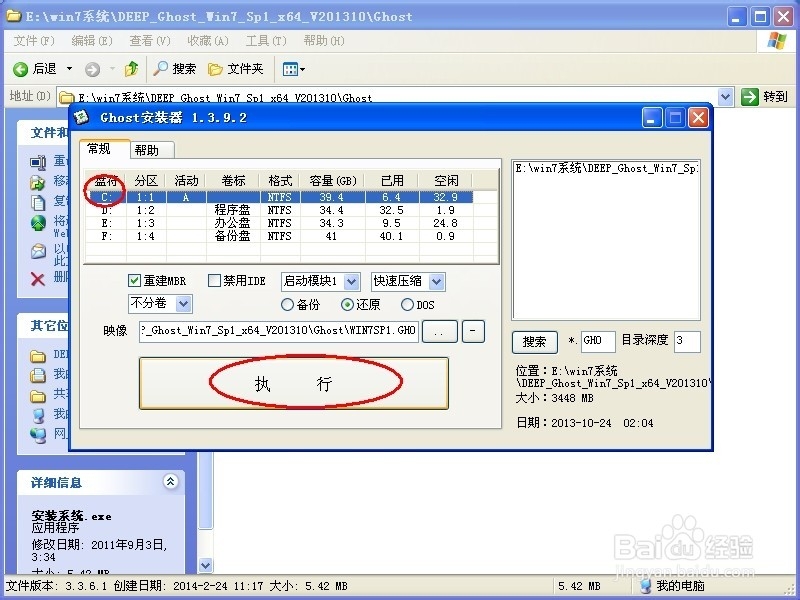
w7硬盘安装教程图三
4、按上面的操作后就会出现以下的界面,这个过程需要几分钟。

w7硬盘安装教程图四
5、这个过程完成后会马上自动重启计算机,等重启以后win7系统基本算是安装完成了,后面我们就不用管了。因为我们的系统都是全自动安装,可以体验到一键安装win7系统,不用我们任何操作!系统重装其实非常简单,网友们都学会了吗?

w7硬盘安装教程图五

w7硬盘安装教程图六

w7硬盘安装教程图七

w7硬盘安装教程图八
综上所述的全部内容就是windows之家小编为网友们带来的w7硬盘安装教程了,相信聪明机智的网友们看完上面的教程都已经学会了使用硬盘安装windows7系统方法了吧。那就快自己动手去尝试下吧,说不定自己动手安装系统,更有收获。
猜您喜欢
- 雨林木风win10 64位系统安装教程..2016-11-14
- u盘uefi安装win7系统教程2017-04-23
- 如何卸载360,小编告诉你如何卸载360..2018-06-16
- 笔记本wifi,小编告诉你笔记本无法连接..2018-02-11
- 32位w7系统是什么意思2016-11-04
- 笔记本电脑硬盘坏了怎么办,小编告诉你..2018-04-28
相关推荐
- 电脑重装数据恢复方法 2017-02-20
- mac虚拟机安装win10教程 2017-02-18
- 从装系统win7图文教程 2017-02-06
- 最简单的win7旗舰版雨林木风 虚拟光驱.. 2016-10-25
- 分享简单好用win10正版系统初始化教程.. 2016-11-06
- windows7旗舰版最新下载 2017-04-05





 系统之家一键重装
系统之家一键重装
 小白重装win10
小白重装win10
 小白系统ghost win8 32位专业版下载v201708
小白系统ghost win8 32位专业版下载v201708 PotPla<x>yer v1.5绿色版(全能影音播放器)
PotPla<x>yer v1.5绿色版(全能影音播放器) 风林火山最新win10 64位精简专用版v2023.04
风林火山最新win10 64位精简专用版v2023.04 狂热美臀 Android Game v1.5汉化版 (宅男必备 宅女绕道)
狂热美臀 Android Game v1.5汉化版 (宅男必备 宅女绕道) 大地系统 ghost xp sp3 纯净绿色版 v2023.04
大地系统 ghost xp sp3 纯净绿色版 v2023.04 雨林木风Ghost win8 32位专业版下载v201804
雨林木风Ghost win8 32位专业版下载v201804 yc浏览器 v14
yc浏览器 v14 系统之家ghos
系统之家ghos 萝卜家园ghos
萝卜家园ghos 雨林木风Ghos
雨林木风Ghos 最新Second C
最新Second C 一键重装系统
一键重装系统 新萝卜家园 w
新萝卜家园 w Multi Comman
Multi Comman opera mobile
opera mobile 腾讯TT浏览器
腾讯TT浏览器 萝卜家园32位
萝卜家园32位 粤公网安备 44130202001061号
粤公网安备 44130202001061号